Cum să resetați din fabrică Apple Watch fără ID Apple
Miscellanea / / April 05, 2023
Dacă doriți să resetați Apple Watch-ul din fabrică, dar nu vă puteți aminti ID-ul și parola Apple, vă aflați la locul potrivit pentru îndrumare! În acest articol, vom discuta despre cum să resetați din fabrică Apple Watch fără ID Apple și cum să resetați din fabrică Apple Watch fără parolă. În acest articol, veți afla, de asemenea, să resetați complet Apple Watch Series 3 și să restabiliți Apple Watch la setările din fabrică. Asadar, haideti sa începem!

Cuprins
- Cum să resetați din fabrică Apple Watch fără ID Apple
- Cum să resetați din fabrică Apple Watch fără ID Apple?
- Cum să resetați din fabrică Apple Watch fără parolă?
- Cum să resetați complet Apple Watch Series 3?
Cum să resetați din fabrică Apple Watch fără ID Apple
Citiți acest articol până la sfârșit pentru a afla pașii care demonstrează cum să resetați din fabrică Apple Watch fără ID Apple într-o manieră detaliată, folosind imaginile pentru o mai bună înțelegere.
Cum să resetați din fabrică Apple Watch fără ID Apple?
Pentru a afla cum să resetați Apple Watch din fabrică fără ID Apple sau să restaurați Apple Watch la setările din fabrică, urmați metodele de mai jos.
Metoda 1: Prin iPhone
Puteți urma pașii de mai jos pentru a vă familiariza cu cum să resetați din fabrică Apple Watch fără ID Apple prin iPhone.
Notă: Când resetați din fabrică Apple Watch, toate datele și informațiile dvs. vor fi șterse. Țineți cont de acest lucru înainte de a face acest pas. După resetarea din fabrică, va trebui să reconfigurați totul de la pornirea pe Apple Watch.
1. În primul rând, plasați-vă Apple Watch și iPhone aproape unul de celălalt.
2. Apoi, deschideți Ceas aplicația de pe iPhone și atingeți Ceasul meu fila.
3. Din partea de sus, atingeți Apple Watch-ul tău.

4. Acum, atingeți informațiepictograma lângă numele ceasului tău.

5. Apăsați pe Deconectați Apple Watch.

6. Apoi, atingeți Deconectați Apple Watch din nou opțiunea din fereastra pop-up pentru a confirma.
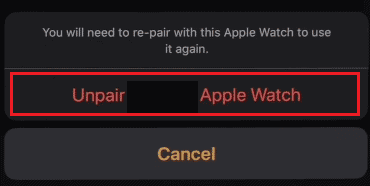
7. Introduceți Parolă ID Apple și atingeți Deconectați pentru a finaliza procesul.

8. Întoarce-te la Ceasul meu meniu și atingeți General din lista.
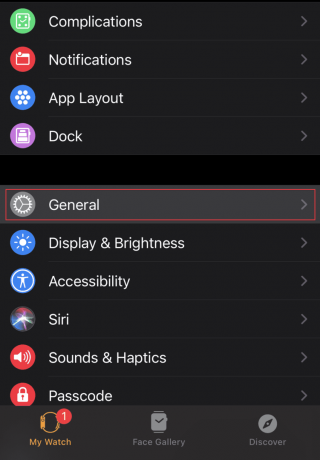
9. Glisați în jos și atingeți Resetați.
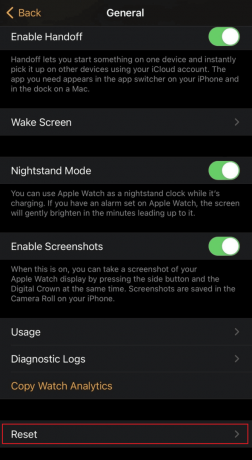
10. Apoi, atingeți Ștergeți conținutul și setările Apple Watch și confirmați ferestrele pop-up ulterioare.

11. Din aceeasi Resetați meniu, atingeți Eliminați toate planurile celulare și confirmați următoarele solicitări.
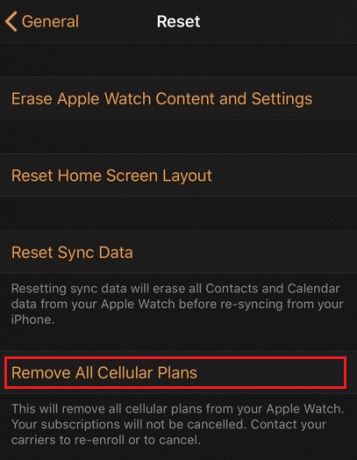
Citește și: Cum să resetați din fabrică iPhone X
Metoda 2: Prin Apple Watch
Dacă nu vă puteți reaminti ID-ul Apple, puteți utiliza și codul de acces Apple Watch pentru a vă reseta ceasul. Codul de acces pentru Apple Watch și ID-ul Apple sunt diferite. Această metodă funcționează pe o funcție încorporată a Apple Watch, în care nu trebuie să utilizați aplicația Apple Watch pe iPhone. Deci, puteți reseta din fabrică Apple Watch introducând parola.
1. Atingeți pe Setări aplicația pe Apple Watch.
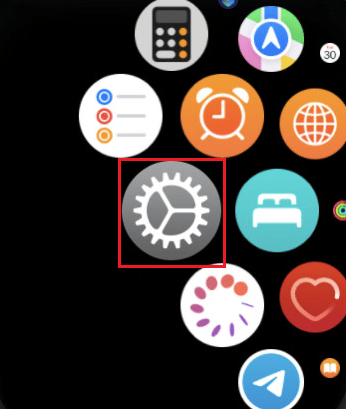
2. Atingeți pe General opțiune.
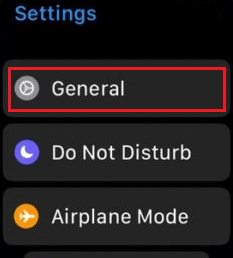
3. Apăsați pe Resetați > Sterge tot continutul si setarile.

4. Apoi, Introduceți codul de acces.

5. În cele din urmă, atingeți Șterge tot pentru a șterge sau a reseta Apple Watch.

Cum să resetați din fabrică Apple Watch fără parolă?
Acum, dacă doriți să aflați cum să resetați din fabrică Apple Watch fără parolă, o puteți face urmând pașii dați.
Notă: Conectați Apple Watch-ul la încărcare înainte de a efectua acești pași și păstrați-l pornit până la încheierea următorului proces.
1. În primul rând, țineți apăsat butonul butonul lateral până când vezi meniul Oprire.
2. Atingeți și mențineți apăsat OPRIRE opțiune

3. Apoi, atingeți Sterge tot continutul si setarile.
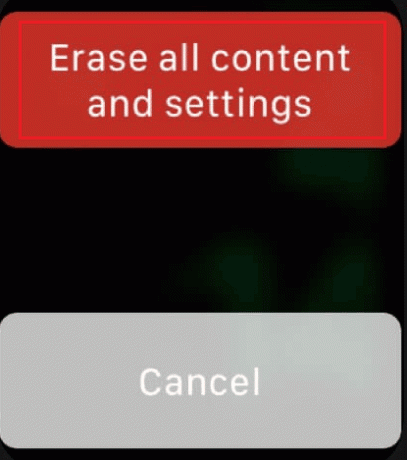
4. Atingeți pe pictograma bifă verde pentru a începe procesul de resetare.
Citește și: Cum să resetați Fitbit Inspire 2 fără a pierde date
Cum să resetați complet Apple Watch Series 3?
Pentru a afla cum să resetați Apple Watch Series 3, urmați pașii de mai jos.
Metoda 1: Prin Apple Watch
Notă: Conectați Apple Watch-ul la încărcare înainte de a efectua acești pași și păstrați-l pornit până la încheierea următorului proces.
1. Țineți apăsat butonul butonul lateral pe Apple Watch.
2. De la meniul Oprire, atingeți lung OPRIRE opțiune.
3. Apăsați pe Sterge tot continutul si setarile.
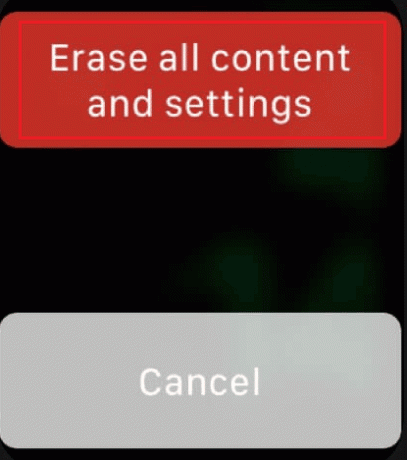
4. În cele din urmă, atingeți pictograma bifă verde.
The hard reset procesul va începe. Așteptați până se termină procesul pentru a vedea Apple Watch proaspăt.
Metoda 2: De pe iPhone
Notă: În primul rând, asigurați-vă că Apple Watch Series 3 are suficientă încărcare a bateriei. Dacă nu este încărcat, conectați-l la un încărcător.
1. Așezați-vă Apple Watch și iPhone apropiați unul de celălalt și deschideți Ceas aplicația pe iPhone.
2. Atingeți pe Ceasul meu fila > Apple Watch-ul tău.

3. Atingeți pe informațiepictogramă >Anulați împerecherea Apple Watch.
4. Confirmați fereastra pop-up apăsând pe Deconectați Apple Watch din nou opțiunea.
5. Apoi, introduceți dvs Parolă ID Apple și atingeți Deconectați pentru a dezactiva Blocarea de activare.

6. De la Ceasul meu meniu și atingeți General > Resetare.
7. Apoi, atingeți Ștergeți conținutul și setările Apple Watch.

8. Confirmă următoarele ferestre pop-up.
9. Întoarce-te la Resetați meniu și atingeți Eliminați toate planurile celulare
10. În cele din urmă, confirmați îndemnurile care au urmat pentru a finaliza procesul.
Recomandat:
- Cele mai bune 22 de programe DAW gratuite pentru a crea muzică
- Cum să obțineți Mica fereastră Skype înapoi
- Cum să repornești Fitbit Versa 2
- Cum pot vedea unde este folosit ID-ul meu Apple?
Deci, sperăm că ați înțeles cum să resetați din fabrică Apple Watch fără ID Apple cu pașii detaliați în ajutor. Ne puteți transmite orice întrebări sau sugestii despre orice alt subiect despre care doriți să facem un articol. Trimite-le în secțiunea de comentarii de mai jos pentru ca noi să știm.

Pete Mitchell
Pete este scriitor senior la TechCult. Pete iubește toate lucrurile legate de tehnologie și este, de asemenea, un pasionat de bricolaj la inimă. Are un deceniu de experiență în scrierea de instrucțiuni, funcții și ghiduri tehnologice pe internet.



